Ejemplo: Creación de un gráfico para mostrar la fecha de finalización planificada frente a la real
En este ejemplo se visualizan las tareas planificadas frente a la finalización real a lo largo del tiempo, lo cual le permite ver si sus programas se están ejecutando con adelanto o con retraso. En el gráfico se muestran todas las fechas de finalización de tareas que caen en una fecha determinada o después de esa fecha. Esto mostrará un gran número de tareas dentro del principio del programa y descenderá de forma gradual hasta la tarea final del programa.
El gráfico generado se muestra a continuación. Haga clic en cualquier área dentro del gráfico para aumentar el detalle y ver los registros individuales de los que se compone el área agregada.
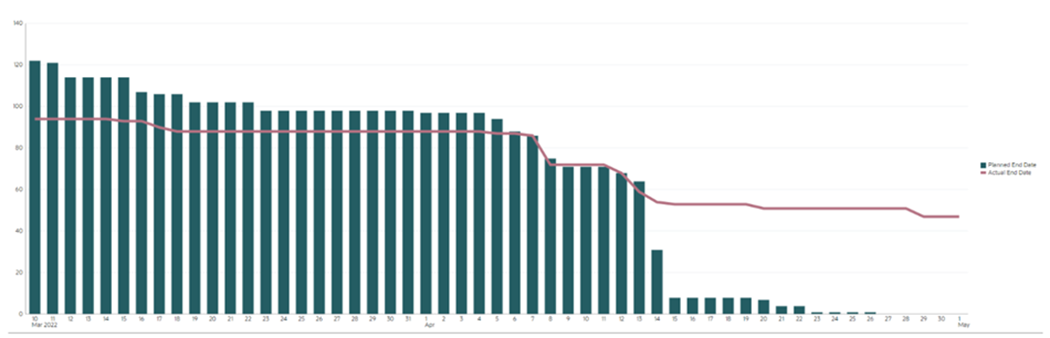
Para crear este gráfico:
- En la página Inicio, haga clic en Tareas y, a continuación, en Tareas de programación para mostrar la lista de tareas.
- En Selector de vistas, situado en la parte superior derecha de la página, seleccione Vista de gráfico.
Aparecerá la vista Gráfico, que muestra un gráfico predeterminado.
- Haga clic en el icono Editar, en la parte superior derecha, para mostrar el cuadro de diálogo Editar gráfico.
- En el separador Propiedades, especifique lo siguiente:
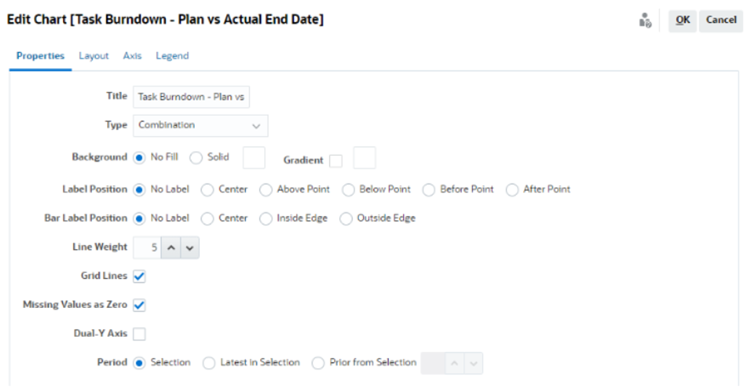
- En Tipo, seleccione Combinación.
- En Fondo, seleccione Sin relleno.
- En Posición de la etiqueta, seleccione Sin etiqueta.
- En Posición de la etiqueta de barra, seleccione Sin etiqueta.
- Seleccione en Grosor de línea el valor 5.
- Seleccione Líneas de cuadrícula.
- Anule la selección de Eje Y doble.
- En Período, seleccione Selección.
-
En el separador Diseño, especifique lo siguiente:
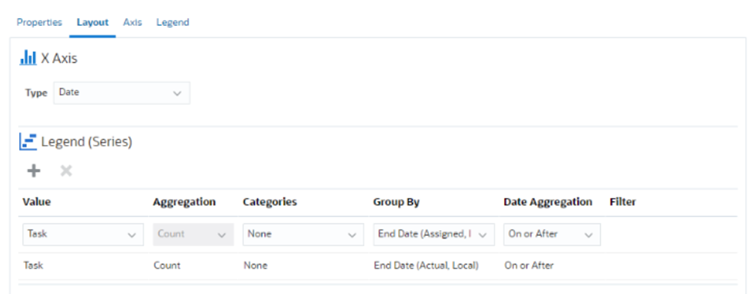
- En la sección Eje X, en Tipo, seleccione Fecha.
- En la sección Leyenda (serie), introduzca 2 valores:
Para la primera entrada:
- En Valor, seleccione Tarea.
- En Categorías, seleccione Ninguno.
- En Agrupar por, seleccione Fecha de finalización (asignada)
- En Fecha de agregación, seleccione Igual o posterior.
Para la segunda entrada:
- En Valor, seleccione Tarea.
- En Categorías, seleccione Ninguno.
- En Agrupar por, seleccione Fecha de finalización (real, local)
- En Fecha de agregación, seleccione Igual o posterior.
- En el separador Eje, deje el valor predeterminado como está.
- En el separador Leyenda, especifique lo siguiente:
- En Posición de la leyenda, seleccione Derecha.
- En Paleta, seleccione Redwood.
- Haga clic en Aceptar.